 Mobiles Tutorial
Mobiles Tutorial
 iPhone
iPhone
 Hängt Ihr iPhone am Apple-Logo fest? 5 Möglichkeiten, das Problem zu beheben!
Hängt Ihr iPhone am Apple-Logo fest? 5 Möglichkeiten, das Problem zu beheben!
Hängt Ihr iPhone am Apple-Logo fest? 5 Möglichkeiten, das Problem zu beheben!
Haben Sie jemals die gefürchtete Situation, dass das Apple-Logo auf Ihrem iPhone eingefroren ist, erlebt? Wenn ja, sind Sie nicht allein. Dieses häufige Problem kann durch verschiedene Faktoren verursacht werden, darunter ein fehlerhaftes Software-Update, ein beschädigter Ladeanschluss oder sogar ein Hardwarefehler. In diesem Blog-Beitrag führen wir Sie durch die verschiedenen Methoden, um das Problem zu beheben, dass das iPhone am Apple-Logo hängen bleibt.
1. Erzwingen Sie einen wiederholten Neustart Ihres iPhones
Möglicherweise haben Sie einen erzwungenen Neustart Ihres iPhones einmal durchgeführt. Aber wiederholte erzwungene Neustarts lösen oft das Problem.
So erzwingen Sie einen Neustart des iPhone 8 oder höher:
Drücken Sie kurz die Lauter-Taste und lassen Sie sie wieder los. Drücken Sie dann die Leiser-Taste und lassen Sie sie sofort wieder los. Zum Schluss drücken und halten Sie die Seitentaste. Wenn Sie das Apple-Logo auf dem Bildschirm sehen, lassen Sie die Seitentaste los.Dies ist der schnellste Weg, Ihr iPhone hochzufahren, wenn es am Apple-Logo hängen bleibt.
2. Aktualisieren Sie iOS im Wiederherstellungsmodus
Wenn ein erzwungener Neustart Ihres iPhones nicht funktioniert, ist die Aktualisierung im Wiederherstellungsmodus normalerweise die nächste Lösung.
Wenn Sie ein neueres iPhone-Modell verwenden (ab iPhone 11), möchten Sie sich nicht zu lange mit veralteter Software herumschlagen müssen. Wenn Sie Ihr iOS nicht regelmäßig aktualisieren, besteht die Gefahr, dass Sie beim Apple-Logo oder sogar während der tatsächlichen Nutzung einfrieren.
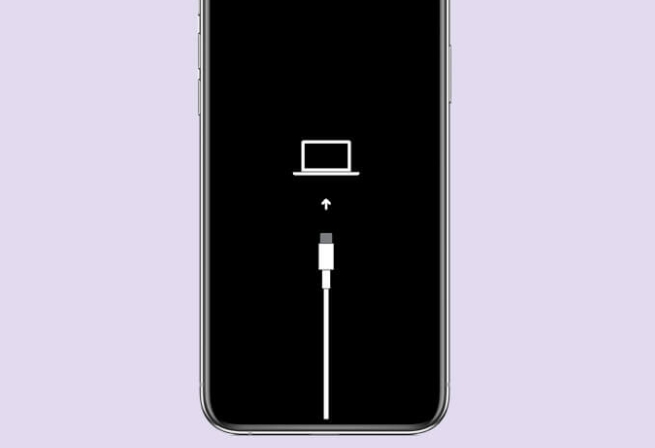
Da Ihr iPhone nicht geladen wird und Sie nicht direkt über die Einstellungen-App aktualisieren können, ist es am besten, das Update in der Wiederherstellung durchzuführen, indem Sie es an Ihren Computer anschließen.
Sie können dies mit der Finder-App auf Ihrem Mac oder iTunes auf Ihrem Windows-PC tun. Sobald Sie über ein Kabel mit Ihrem Computer verbunden sind, lesen Sie die einfache Anleitung zum Aktualisieren Ihres iPhone im Wiederherstellungsmodus.
3. Verwenden Sie Reparatursoftware von Drittanbietern
Egal, ob Sie einen Mac oder einen Windows-PC verwenden, Sie können Software von Drittanbietern verwenden, um Ihr iPhone zu reparieren. Wondershare DR.Fone, Tenorshare ReiBoot und iMyFone Fixppo sind beliebte Reparaturtools für Mac und Windows.
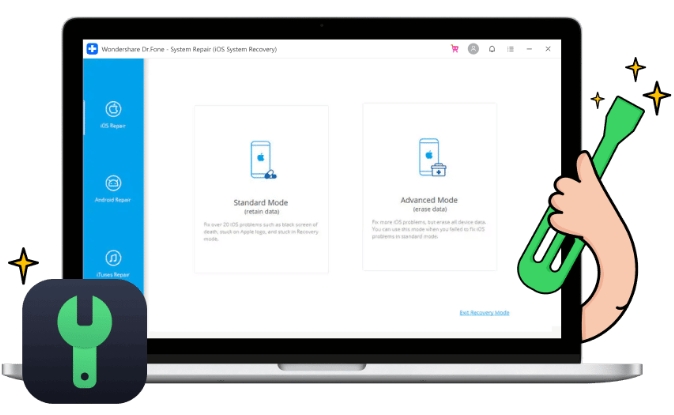
Einer der Vorteile von Tools von Drittanbietern besteht darin, dass sie Ihr iPhone scannen und alle zugrunde liegenden Probleme, die dazu führen, dass Ihr Telefon beim Start einfriert, automatisch erkennen und beheben.
Lassen Sie mich Sie schnell durch die DR.Fone-Reparaturschritte führen.
Sobald die Verbindung hergestellt ist, versetzen Sie Ihr iPhone in den Wiederherstellungsmodus und öffnen Sie DR.Fone. Wählen Sie Systemreparatur. Wählen Sie dann iPhone-Optionen → Klicken Sie auf iOS-Reparatur. Die Option „Standardreparatur“ sollte das Problem beheben, ohne dass Ihre Daten gelöscht werden. Wenn Ihr iPhone nach dem Ausprobieren der Standardmethode immer noch auf dem Apple-Logo hängen bleibt, versuchen Sie den Vorgang erneut und wählen Sie die Option Erweiterte Reparatur.Egal für welches Reparaturtool Sie sich entscheiden, seien Sie darauf vorbereitet, Dateien und Daten zu verlieren, die zuvor nicht gesichert wurden, da die Reparatur fast dasselbe ist wie das Zurücksetzen auf die Werkseinstellungen.
4. Führen Sie vom Computer aus einen Werksreset durch.
Da Ihr iPhone beim Apple-Logo hängen bleibt und nicht geladen werden kann, müssen Sie Ihr iPhone an Ihren Mac oder PC anschließen, um es in den Wiederherstellungsmodus zurückzusetzen. Dazu nutzen Sie die Finder-App auf einem Mac oder iTunes auf einem Windows-PC.
Um Ihr iPhone auf die Werkseinstellungen zurückzusetzen, wenn das Apple-Logo auf Ihrem iPhone erscheint, befolgen Sie die einfache Anleitung „iPhone mit Mac oder PC zurücksetzen“.
Eine kurze Warnung, bevor Sie diese Lösung ausprobieren. Sie verlieren alle Dateien und Daten, die zuvor nicht in iCloud gesichert wurden. Leider gibt es im Wiederherstellungsmodus keine Möglichkeit, Dateien zu sichern, da Ihr iPhone außerhalb des Apple-Logos nicht startet.
Wenn Sie Ihr iPhone regelmäßig sichern, wird Sie das nicht stören. Aber machen Sie sich keine Sorgen, wenn Sie in letzter Zeit kein Backup erstellt haben oder dies noch nie getan haben. Jetzt kommt es darauf an, Ihr iPhone wieder zum Laufen zu bringen.
5. Stellen Sie Ihr iPhone im DFU-Modus wieder her.
DFU-Modus, d. h. Geräte-Firmware-Update, ermöglicht Ihnen die Wiederherstellung Ihres Geräts aus jedem Zustand. Dies ist normalerweise der letzte und fortschrittlichste Ausweg zur Behebung von iPhone-Firmware- und -Softwareproblemen.

Da Sie möglicherweise ein beliebiges iPhone-Modell verwenden, finden Sie hier eine vollständige Anleitung zum Aufrufen des DFU-Modus auf allen iPhone-Modellen.
Kontaktieren Sie den Apple-Support
Wenn alles andere fehlschlägt und Ihr iPhone immer noch am Apple-Logo klebt, sollten Sie sich an den nächstgelegenen Apple-Reparaturpartner wenden. Wenn Sie Fragen zum Einsenden zur Reparatur haben, können Sie den Apple-Kundensupport über ein anderes Smartphone kontaktieren.
Fazit
Stundenlang auf das Apple-Logo zu starren, ist eine erschreckende Erfahrung, die man nicht zu lange anhalten möchte. Wenn Sie eine oder mehrere der in diesem Artikel vorgeschlagenen Korrekturen sorgfältig befolgen, sollte es Ihnen gelingen, Ihr iPhone wieder betriebsbereit zu machen.
Das obige ist der detaillierte Inhalt vonHängt Ihr iPhone am Apple-Logo fest? 5 Möglichkeiten, das Problem zu beheben!. Für weitere Informationen folgen Sie bitte anderen verwandten Artikeln auf der PHP chinesischen Website!

Heiße KI -Werkzeuge

Undresser.AI Undress
KI-gestützte App zum Erstellen realistischer Aktfotos

AI Clothes Remover
Online-KI-Tool zum Entfernen von Kleidung aus Fotos.

Undress AI Tool
Ausziehbilder kostenlos

Clothoff.io
KI-Kleiderentferner

Video Face Swap
Tauschen Sie Gesichter in jedem Video mühelos mit unserem völlig kostenlosen KI-Gesichtstausch-Tool aus!

Heißer Artikel

Heiße Werkzeuge

Notepad++7.3.1
Einfach zu bedienender und kostenloser Code-Editor

SublimeText3 chinesische Version
Chinesische Version, sehr einfach zu bedienen

Senden Sie Studio 13.0.1
Leistungsstarke integrierte PHP-Entwicklungsumgebung

Dreamweaver CS6
Visuelle Webentwicklungstools

SublimeText3 Mac-Version
Codebearbeitungssoftware auf Gottesniveau (SublimeText3)

Heiße Themen
 Offizielles iPhone 16 Pro und iPhone 16 Pro Max mit neuen Kameras, A18 Pro SoC und größeren Bildschirmen
Sep 10, 2024 am 06:50 AM
Offizielles iPhone 16 Pro und iPhone 16 Pro Max mit neuen Kameras, A18 Pro SoC und größeren Bildschirmen
Sep 10, 2024 am 06:50 AM
Apple hat endlich die Hüllen seiner neuen High-End-iPhone-Modelle entfernt. Das iPhone 16 Pro und das iPhone 16 Pro Max verfügen jetzt über größere Bildschirme im Vergleich zu ihren Gegenstücken der letzten Generation (6,3 Zoll beim Pro, 6,9 Zoll beim Pro Max). Sie erhalten einen verbesserten Apple A1
 Aktivierungssperre für iPhone-Teile in iOS 18 RC entdeckt – möglicherweise Apples jüngster Schlag gegen das Recht auf Reparatur, das unter dem Deckmantel des Benutzerschutzes verkauft wird
Sep 14, 2024 am 06:29 AM
Aktivierungssperre für iPhone-Teile in iOS 18 RC entdeckt – möglicherweise Apples jüngster Schlag gegen das Recht auf Reparatur, das unter dem Deckmantel des Benutzerschutzes verkauft wird
Sep 14, 2024 am 06:29 AM
Anfang des Jahres kündigte Apple an, die Funktion „Aktivierungssperre“ auf iPhone-Komponenten auszuweiten. Dadurch werden einzelne iPhone-Komponenten wie Akku, Display, FaceID-Baugruppe und Kamerahardware effektiv mit einem iCloud-Konto verknüpft.
 Die Aktivierungssperre für iPhone-Teile könnte Apples jüngster Schlag gegen das Recht auf Reparatur sein, das unter dem Deckmantel des Benutzerschutzes verkauft wird
Sep 13, 2024 pm 06:17 PM
Die Aktivierungssperre für iPhone-Teile könnte Apples jüngster Schlag gegen das Recht auf Reparatur sein, das unter dem Deckmantel des Benutzerschutzes verkauft wird
Sep 13, 2024 pm 06:17 PM
Anfang des Jahres kündigte Apple an, die Aktivierungssperre auf iPhone-Komponenten auszuweiten. Dadurch werden einzelne iPhone-Komponenten wie Akku, Display, FaceID-Baugruppe und Kamerahardware effektiv mit einem iCloud-Konto verknüpft.
 Gate.io Trading Platform Offizielle App -Download- und Installationsadresse
Feb 13, 2025 pm 07:33 PM
Gate.io Trading Platform Offizielle App -Download- und Installationsadresse
Feb 13, 2025 pm 07:33 PM
In diesem Artikel werden die Schritte zum Registrieren und Herunterladen der neuesten App auf der offiziellen Website von Gate.io beschrieben. Zunächst wird der Registrierungsprozess eingeführt, einschließlich der Ausgabe der Registrierungsinformationen, der Überprüfung der E -Mail-/Mobiltelefonnummer und dem Ausfüllen der Registrierung. Zweitens wird erläutert, wie Sie die Gate.io -App auf iOS -Geräten und Android -Geräten herunterladen. Schließlich werden Sicherheits-Tipps betont, z. B. die Überprüfung der Authentizität der offiziellen Website, die Ermöglichung von zweistufiger Überprüfung und das Aufmerksamkeit von Phishing-Risiken, um die Sicherheit von Benutzerkonten und -vermögen zu gewährleisten.
 Mehrere iPhone 16 Pro-Benutzer berichten von Problemen mit dem Einfrieren des Touchscreens, die möglicherweise mit der Empfindlichkeit bei der Ablehnung der Handfläche zusammenhängen
Sep 23, 2024 pm 06:18 PM
Mehrere iPhone 16 Pro-Benutzer berichten von Problemen mit dem Einfrieren des Touchscreens, die möglicherweise mit der Empfindlichkeit bei der Ablehnung der Handfläche zusammenhängen
Sep 23, 2024 pm 06:18 PM
Wenn Sie bereits ein Gerät aus der iPhone 16-Reihe von Apple – genauer gesagt das 16 Pro/Pro Max – in die Hände bekommen haben, ist die Wahrscheinlichkeit groß, dass Sie kürzlich ein Problem mit dem Touchscreen hatten. Der Silberstreif am Horizont ist, dass Sie nicht allein sind – Berichte
 Beats erweitert sein Sortiment um Handyhüllen: stellt eine MagSafe-Hülle für die iPhone 16-Serie vor
Sep 11, 2024 pm 03:33 PM
Beats erweitert sein Sortiment um Handyhüllen: stellt eine MagSafe-Hülle für die iPhone 16-Serie vor
Sep 11, 2024 pm 03:33 PM
Beats ist dafür bekannt, Audioprodukte wie Bluetooth-Lautsprecher und -Kopfhörer auf den Markt zu bringen, aber was man am besten als Überraschung bezeichnen kann, hat sich das Apple-Unternehmen auf die Herstellung von Handyhüllen spezialisiert, beginnend mit der iPhone 16-Serie. Das Beats-iPhone
 ANBI App Offizieller Download V2.96.2 Neueste Version Installation Anbi Offizielle Android -Version
Mar 04, 2025 pm 01:06 PM
ANBI App Offizieller Download V2.96.2 Neueste Version Installation Anbi Offizielle Android -Version
Mar 04, 2025 pm 01:06 PM
Binance App Offizielle Installationsschritte: Android muss die offizielle Website besuchen, um den Download -Link zu finden. Wählen Sie die Android -Version zum Herunterladen und Installieren. Alle sollten auf die Vereinbarung über offizielle Kanäle achten.
 Wie löste ich das Problem des Fehlers 'Undefined Array Key '' 'Fehler beim Aufrufen von Alipay EasysDK mithilfe von PHP?
Mar 31, 2025 pm 11:51 PM
Wie löste ich das Problem des Fehlers 'Undefined Array Key '' 'Fehler beim Aufrufen von Alipay EasysDK mithilfe von PHP?
Mar 31, 2025 pm 11:51 PM
Problembeschreibung beim Aufrufen von Alipay EasysDK mithilfe von PHP nach dem Ausfüllen der Parameter gemäß dem offiziellen Code wurde während des Betriebs eine Fehlermeldung gemeldet: "undefiniert ...





